Grok AI คืออะไร? วิธีใช้ Grok AI อย่างมีประสิทธิภาพ

Grok AI เป็นแชทบอทที่สามารถตอบสนองตามข้อมูลแบบเรียลไทม์ ทำให้มันเป็นเครื่องมือที่มีค่าสำหรับนักลงทุน

บนGoogle Bard AIคุณสามารถล้างประวัติกิจกรรมได้ และในคู่มือนี้ คุณจะได้เรียนรู้วิธีการ เมื่อใช้ Bard Google จะไม่รวบรวมและจัดเก็บทุกสิ่งที่คุณพิมพ์ในกล่องข้อความแจ้ง ข้อมูลจะถูกลบทันทีที่คุณปิดแท็บหรือคลิกปุ่ม "รีเซ็ตแชท" ในบานหน้าต่างนำทางด้านซ้าย
อย่างไรก็ตาม บริษัทจะจัดเก็บจุดประสงค์ของการค้นหาไว้เป็นส่วนหนึ่งของประวัติการค้นหาในบัญชี Google ของคุณ จุดประสงค์ของคำค้นหาคือวลีสำคัญที่แชทบอตใช้เพื่อตอบกลับตามคำถามของคุณ
แม้ว่าคุณจะไม่ต้องกังวลว่า Google จะจัดเก็บทุกคำที่คุณพิมพ์เมื่อใช้ Bard หากคุณยังคงกังวลเกี่ยวกับความเป็นส่วนตัวของคุณ คุณสามารถลบ "กิจกรรมกวี" ออกจากบัญชีของคุณได้ นอกจากนี้ คุณยังสามารถปิดการใช้งานคุณสมบัตินี้เพื่อป้องกันไม่ให้บริษัทรวบรวมข้อมูลเมื่อใช้แชทบอทได้
คู่มือนี้จะสอนขั้นตอนง่ายๆ ในการล้างประวัติกิจกรรม Google Bard AI
หากต้องการลบประวัติกิจกรรมของ Bard ให้ใช้ขั้นตอนเหล่านี้:
คลิกที่Bard Activityจากบานหน้าต่างนำทางด้านซ้าย
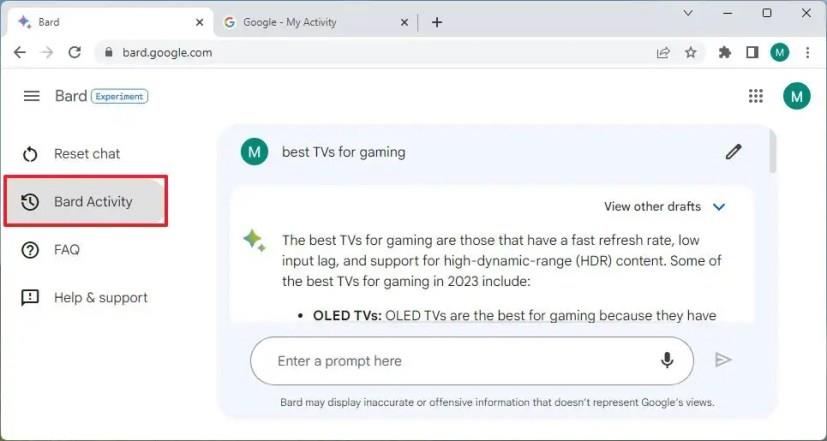
ใต้ส่วน "กิจกรรมกวีของคุณ" ให้ตรวจสอบรายการที่คุณสามารถลบออกจากประวัติได้
คลิก ปุ่ม ลบ (X) ถัดจากแต่ละรายการเพื่อลบออก
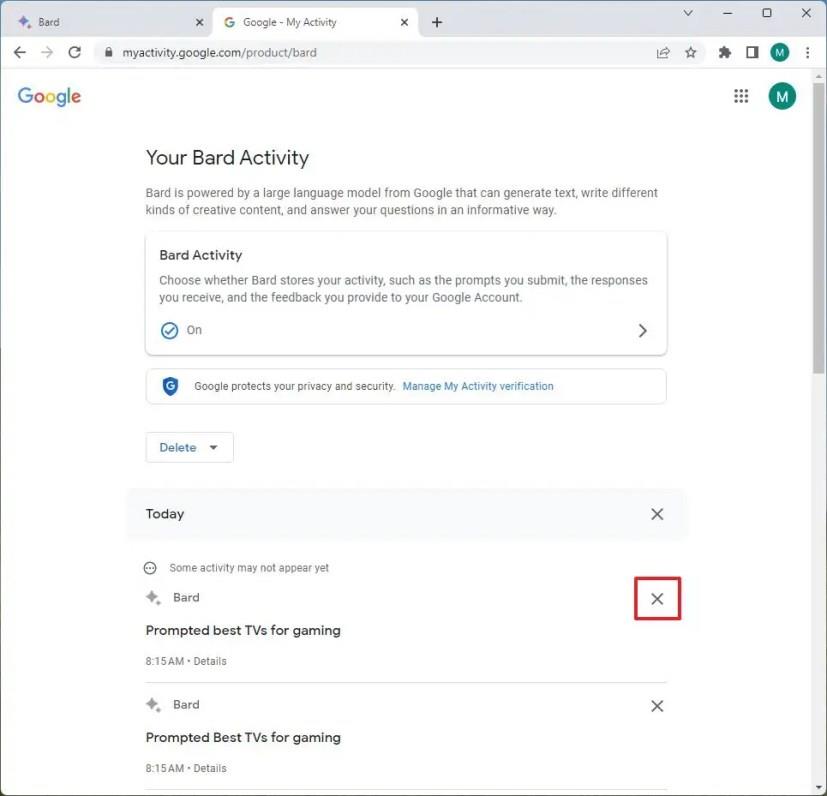
คลิก ปุ่ม ลบอีกครั้ง
คลิก ปุ่ม ลบ (X) ถัดจาก "วันนี้" เพื่อล้างกิจกรรมสำหรับวันนี้
คลิก ปุ่ม ลบอีกครั้ง
คลิก ตัวเลือก ลบที่ด้านบนของประวัติกิจกรรม
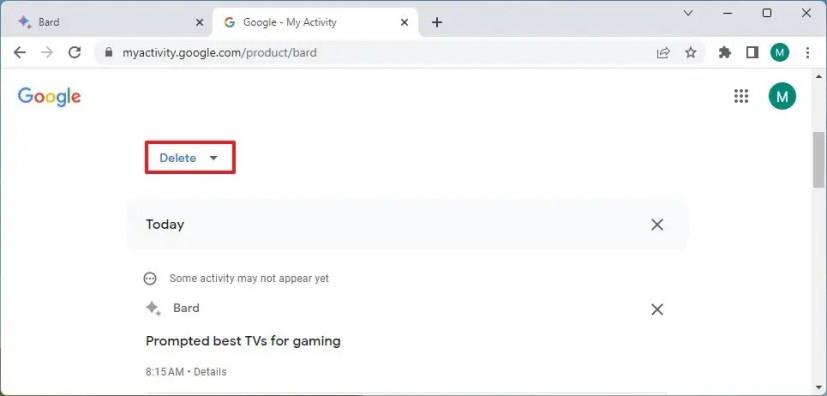
เลือกช่วงเวลาเพื่อล้างประวัติ ตัวอย่างเช่น ตัวเลือก "ตลอดเวลา"จะลบทุกอย่างออกจากประวัติกิจกรรม และ"ช่วงที่กำหนดเอง"ช่วยให้คุณสามารถเลือกช่วงเวลาได้
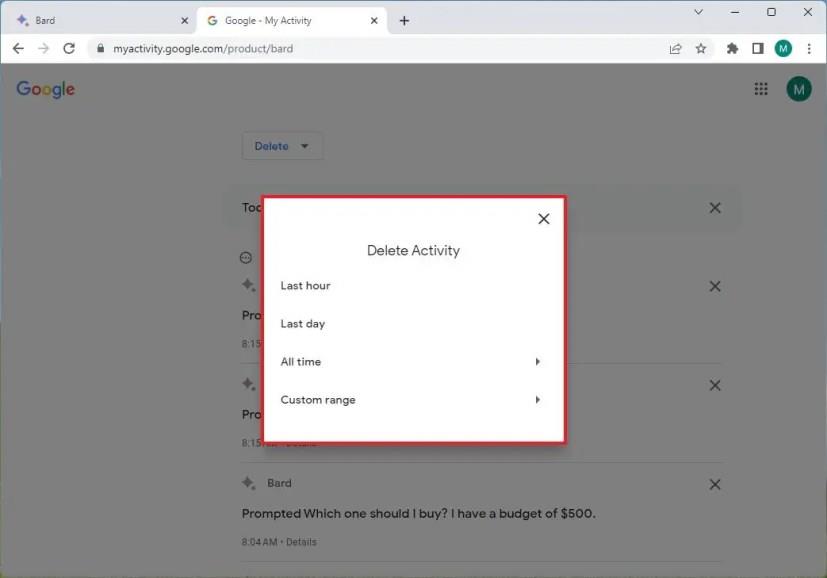
คลิก ปุ่ม ลบอีกครั้ง
เมื่อคุณทำตามขั้นตอนเสร็จแล้ว ประวัติการแชทจะถูกลบออกจากบัญชี Google ของคุณ
หากต้องการปิดใช้งานประวัติกิจกรรมของ Bard ให้ใช้ขั้นตอนเหล่านี้:
คลิกที่Bard Activityจากบานหน้าต่างนำทางด้านซ้าย
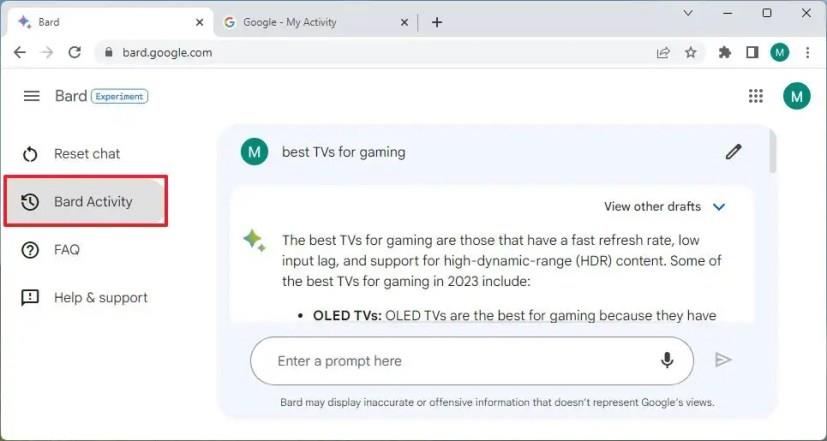
ใต้ส่วน "กิจกรรมกวีของคุณ" ให้คลิกที่กิจกรรมกวี
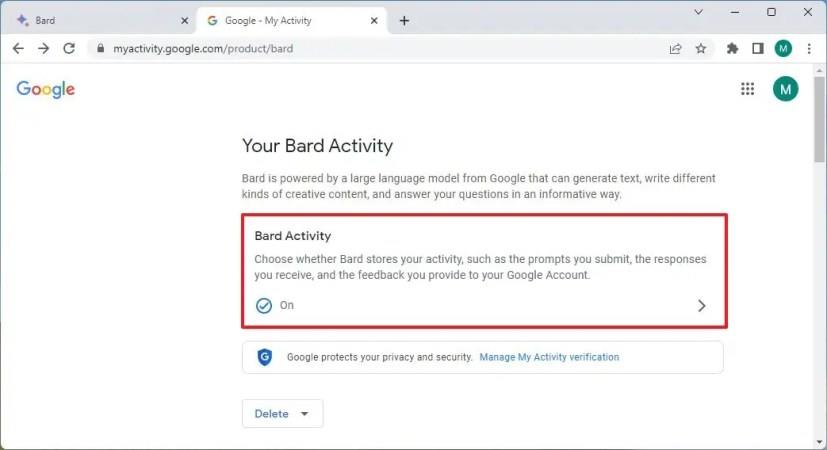
ปิดสวิตช์สลับกิจกรรม Bard
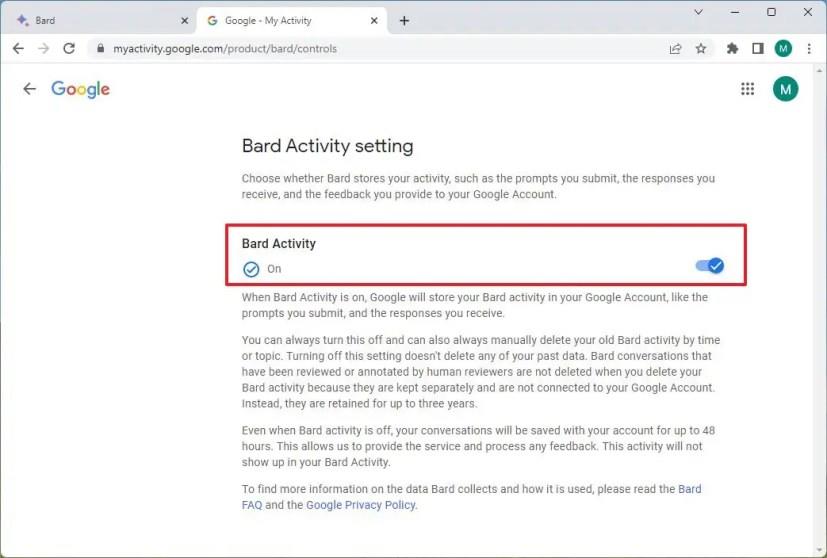
หลังจากที่คุณทำตามขั้นตอนเสร็จแล้ว แชทบอทของ Google จะไม่เชื่อมต่อข้อมูลเกี่ยวกับกิจกรรมของคุณโดยใช้บริการอีกต่อไป
Grok AI เป็นแชทบอทที่สามารถตอบสนองตามข้อมูลแบบเรียลไทม์ ทำให้มันเป็นเครื่องมือที่มีค่าสำหรับนักลงทุน
You.com เปิดตัว YouChat 2.0 ซึ่งเป็นแชทบอท AI ที่คล้ายกับ ChatGPT บน Bing และคุณไม่จำเป็นต้องได้รับคำเชิญเพื่อใช้งาน
หากต้องการล้างประวัติการค้นหา Bing Chat AI ให้เปิดประวัติการค้นหาในบัญชี Microsoft ของคุณแล้วลบแบบสอบถาม คำถามทั้งหมดของคุณไม่ได้ถูกเก็บไว้
หากต้องการเข้าถึง Bing ด้วย ChatGPT AI ก่อนใคร ให้ลงทะเบียนด้วยบัญชี Microsoft ของคุณ และเปลี่ยนการตั้งค่าเหล่านี้เพื่อข้ามเส้นเพื่อให้เข้าถึงได้เร็วยิ่งขึ้น
หากต้องการเข้าถึง Bing Chat จาก Android หรือ iPhone คุณจะต้องมีแอปมือถือ Bing, Microsoft Edge mobile หรือแอป SwiftKey นี่คือวิธีการ
ในการเริ่มต้นใช้งาน Bing AI กับ ChatGPT หลังจากเข้าถึงแล้ว ให้เปิด Bing ค้นหา คลิกที่แชท และถามคำถามที่ซับซ้อนเหมือนมนุษย์
ขณะนี้ Bing Chat AI รองรับ DALL-E เพื่อสร้างรูปภาพตามการป้อนข้อความ และนี่คือวิธีใช้งานบนเว็บ Bing Image Creator และ Edge
ในการเริ่มต้นใช้งาน Copilot บน Windows 11 ให้คลิกปุ่ม Copilot หรือปุ่ม Windows + ทางลัด C แล้วค้นหาหรือขอให้เปลี่ยนการตั้งค่าระบบ
หากต้องการเข้าถึงฟีเจอร์ Generative AI ใหม่สำหรับการค้นหาของ Google ก่อนใคร ให้เปิดเว็บไซต์ Search Labs ลงชื่อเข้าใช้ และคลิกเข้าร่วมรายการรอ
หากต้องการปิดใช้งานผลลัพธ์ของ Google AI ในการค้นหา ให้เปิดหน้า Search Labs และปิดตัวเลือก SGE และเคล็ดลับโค้ด นี่คือวิธีการ
Microsoft ได้เผยแพร่ชุดแนวทางปฏิบัติเพื่อช่วยนักพัฒนาสร้างผู้ช่วยดิจิทัลที่มีความรับผิดชอบ การนำอินเทอร์เฟซการสนทนามาใช้เพิ่มขึ้นท่ามกลาง
Microsoft ได้พัฒนาชุดเครื่องมือ AI เพื่อช่วยให้องค์กรต่างๆ สร้างผู้ช่วยเสมือน บริษัทกล่าวว่าพันธมิตรกำลังแสดงความต้องการที่สำคัญสำหรับ
Grok AI เป็นแชทบอทที่สามารถตอบสนองตามข้อมูลแบบเรียลไทม์ ทำให้มันเป็นเครื่องมือที่มีค่าสำหรับนักลงทุน
แปลงความคิดสร้างสรรค์ของคุณด้วยเครื่องมือ AI ทำตามคำแนะนำง่ายๆ ของเราเพื่อเรียนรู้วิธีสร้างภาพ AI โดยใช้ Google Gemini
คุณลักษณะ Googles Duet AI ยังมีให้สำหรับ Google ชีตเพื่อสรุปและจัดระเบียบข้อมูลของคุณ นี่คือวิธีการเปิดใช้งานและใช้งาน
Microsoft เปิดตัว Bing AI สำหรับสร้างภาพจากข้อความ เรียนรู้วิธีใช้ Bing Image Creator เพื่อทำให้จินตนาการของคุณเป็นจริง
กำลังมองหาวิธีสร้างคีย์ OpenAI API เพื่อใช้กับแอปอยู่ใช่ไหม อ่านบทความนี้เพื่อรู้ทุกสิ่งเหมือนกัน!
เรียนรู้วิธีเปลี่ยนจาก Google Assistant เป็นแอป Gemini AI บนอุปกรณ์ Android ของคุณและสำรวจความเป็นไปได้ใหม่ๆ
Snapchat AI ของฉันไม่ทำงานหรือไม่แสดง? ให้เราดู 8 วิธีที่จะช่วยคุณแก้ไขปัญหานี้ในแอป Snapchat Android และ iOS
Google Slides เปิดตัวฟีเจอร์ Duet AI เพื่อเพิ่มรูปภาพในงานนำเสนอของคุณเพียงแค่แจ้งข้อความ นี่คือวิธีการใช้งาน
You.com เปิดตัว YouChat 2.0 ซึ่งเป็นแชทบอท AI ที่คล้ายกับ ChatGPT บน Bing และคุณไม่จำเป็นต้องได้รับคำเชิญเพื่อใช้งาน
หากต้องการล้างประวัติการค้นหา Bing Chat AI ให้เปิดประวัติการค้นหาในบัญชี Microsoft ของคุณแล้วลบแบบสอบถาม คำถามทั้งหมดของคุณไม่ได้ถูกเก็บไว้

















